إذا كنت تشغل خادم الخلاف نشطًا ، فقد تجد نفسك غارقًا في عدد الرسائل التي يرسلها المستخدمون. هذا صحيح بشكل خاص إذا كنت تقوم بالبث مع جمهور نشط ، حيث يمكنك توقع زيادة سرعة الرسائل بسرعة في القناة ، وحيث لا تكون كل رسالة تراها مناسبة.
بينما يمكنك استخدام الوسطاء (أو بوتات الاعتدال الخلاف ) لمساعدتك في التحكم بخادمك ، يمكنك الاستفادة من ميزة الوضع البطيء في Discord بدلاً من ذلك. سيساعدك هذا في تقليل سرعة الرسالة وتسهيل الإشراف عليها. لمساعدتك ، إليك كل ما تحتاج لمعرفته حول الوضع البطيء على Discord.
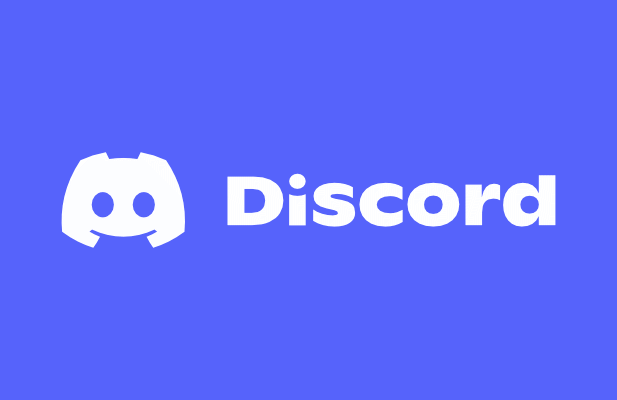
ما هو الوضع البطيء في Discord؟
تم تصميم ميزة الوضع البطيء في Discord لتقليل عدد الرسائل التي تظهر في القناة. عندما ترسل رسالة على Discord ، تظهر الرسالة عادةً بعد ذلك مباشرةً في القناة ليراها الآخرون. إذا كنت تقوم أنت والمستخدمون الآخرون بإرسال رسائل متعددة ، فقد يؤدي ذلك إلى صعوبة متابعتها.
تتمثل إحدى طرق التغلب على ذلك في استخدام الوضع البطيء في Discord للحد من عدد الرسائل التي يمكن للمستخدم إرسالها في فترة قصيرة مساحة من الزمن. على سبيل المثال ، إذا قمت بإرسال رسالة في قناة تم تمكين الوضع البطيء فيها ، فلن تتمكن من إرسال رسالة أخرى طوال فترة التهدئة. يمكن تعيين هذا في أي وقت بين خمس ثوانٍ وست ساعات.
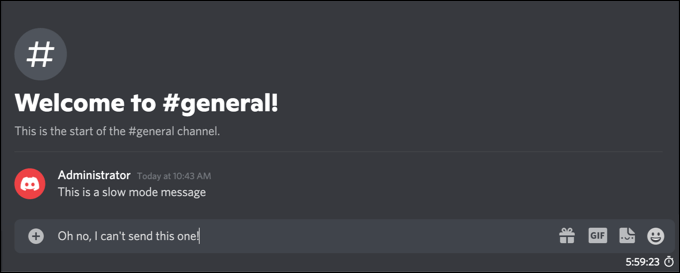
سينطبق هذا التقييد فقط على مستخدمي Discord القياسيين. إذا كان المستخدم لديه دور خادم Discord مع أذونات إدارة القناةأو إدارة الرسائل، أو إذا تم تطبيق هذه الأذونات على المستخدم في تلك القناة مباشرةً ، فلن يتم تطبيق الوضع البطيء ، وسيتمكن المستخدم من إرسال الرسائل كالمعتاد.
يساعد تمكين هذه الميزة في تقليل الرسائل غير المرغوب فيها في القناة ، حيث تتيح للمستخدمين إرسال الرسائل ، ولكن في دفعات واحدة فقط. إذا كنت مستخدمًا عاديًا ، فيمكنك أيضًا كتم صوت مستخدمي Discord الآخرين التي لا تحبها ، وإخفاء رسائلهم من العرض. لأصحاب الخوادم ، لك مطلق الحرية في طرد أو حظر المستخدمين المشاغبين في قائمة إعدادات الخادم.
كيفية تمكين أو تعطيل الوضع البطيء على Discord على جهاز الكمبيوتر الشخصي أو جهاز Mac
لا يتم تمكين الوضع البطيء لـ Discord على القنوات افتراضيًا ، ولكن يمكنك تنشيطه على الخادم الخاص بك في القنوات المشغولة بشكل خاص. يمكن فقط لمسؤولي الخادم أو المستخدمين الذين لديهم أذونات لتعديل إعدادات القناة تمكين الوضع البطيء ، ويمكن تشغيل الإعداد أو إيقاف تشغيله في أي وقت.
إذا كنت تريد تمكين أو تعطيل الوضع البطيء في خادم Discord باستخدام جهاز الكمبيوتر الشخصي أو جهاز Mac ، إليك ما عليك القيام به.
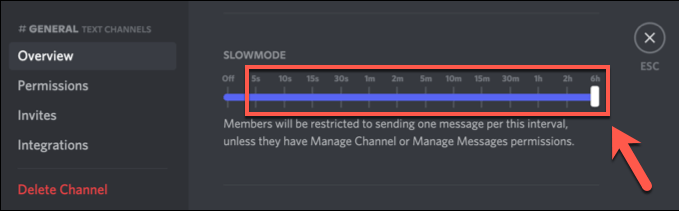

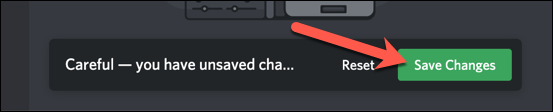
إعدادات الوضع البطيء الجديدة الذي حددته سيتم تفعيله على الفور. إذا اخترت تمكين الوضع البطيء ، فإن أي مستخدم ليس لديه إذن إدارة القناة أو إدارة الرسائل لتلك القناة سيرى مؤقتًا مؤقتًا أسفل مربع نص رسالة القناة. سيتم تشغيل هذا خلال فترة التباطؤ التي حددتها.
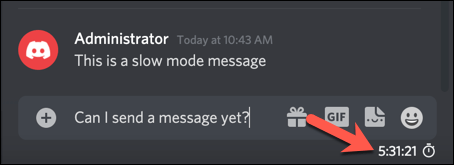
إذا قمت بتعطيل الوضع البطيء في Discord ، فسيكون المستخدمون قادرين على إرسال الرسائل دون أي قيود زمنية.
كيفية تمكين أو تعطيل الوضع البطيء على الأجهزة المحمولة
يمكنك إدارة إعداد خادم Discord بفعالية باستخدام تطبيق Discord على 4أو Apple iPhone / iPad. إذا كان التطبيق مثبتًا لديك ، فيمكنك اتباع الخطوات أدناه لتمكين أو تعطيل الوضع البطيء بسرعة على Discord باستخدام جهازك المحمول.
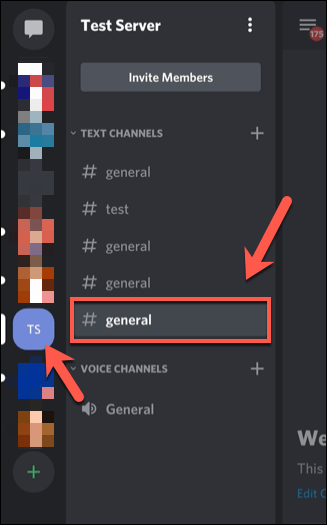
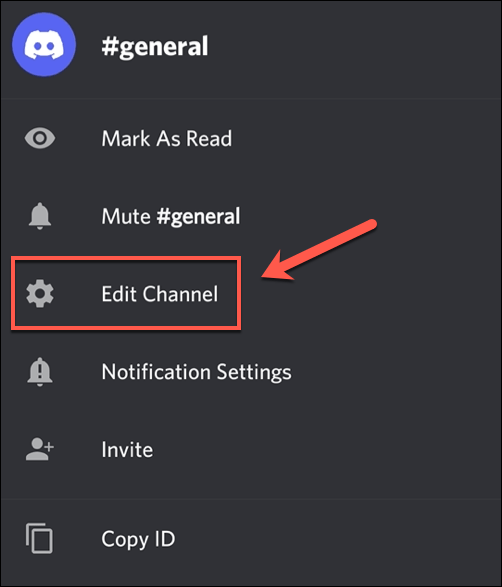
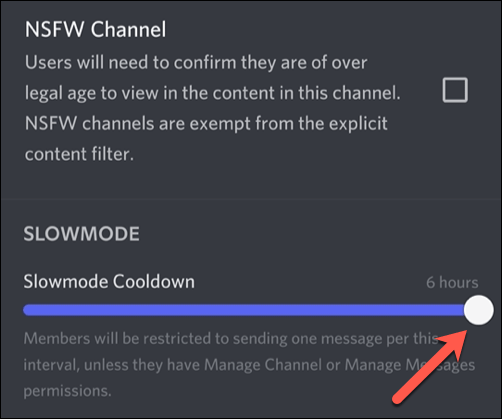
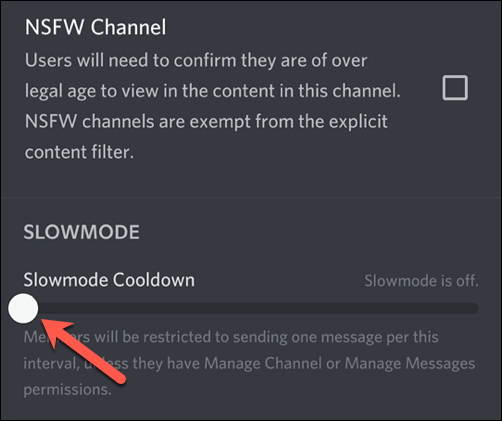
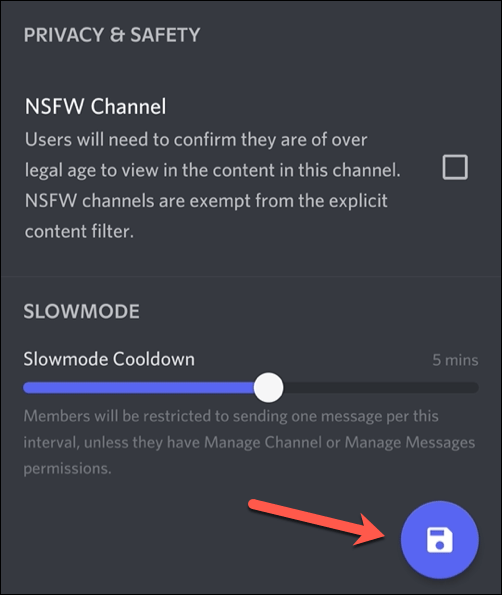
سيتم تنشيط أي إعدادات قناة تقوم بتغييرها بمجرد حفظ التغييرات. إذا قمت بتمكين الوضع البطيء ، فسيتم تطبيق فترة التهدئة التي حددتها على تلك القناة لأي رسائل أرسلها المستخدمون بدون أذونات إدارة القناة أو إدارة الخادم. سيظهر العداد نفسه فوق مربع نص رسالة القناة.
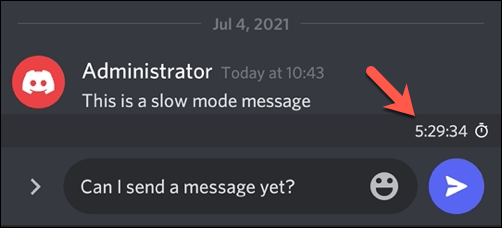
إذا قمت بتعطيل الوضع البطيء ، فستتم إزالة أي فترات تباطؤ للرسائل على الفور ، مما يسمح للمستخدمين بإرسال الرسائل دون أي قيود زمنية.
استخدام Discord بشكل فعال
باستخدام الوضع البطيء على Discord ، يمكنك التحكم بسرعة في الإشراف على الخادم ، مما يسهل قراءة الرسائل و تصفية التعليقات غير اللائقة. هناك طرق أخرى يمكنك من خلالها استخدام Discord بشكل أكثر فاعلية ، من إضافة لون إلى رسائل الديسكورد إلى باستخدام تراكب Discord داخل اللعبة أثناء اللعب.
إذا كان الخلاف لم يفتح أو أنت تواجه مشكلات في استكشاف الأخطاء وإصلاحها ، يمكنك دائمًا التبديل إلى عميل الويب Discord أو ديسكورد كناري ، الإصدار التجريبي للبرنامج. ومع ذلك ، فإن Discord ليس مناسبًا للجميع ، لذلك إذا كنت تبحث عن بديل ، فيمكنك دائمًا تجربة تثاقل أو كلام الفريق بدلاً من ذلك.